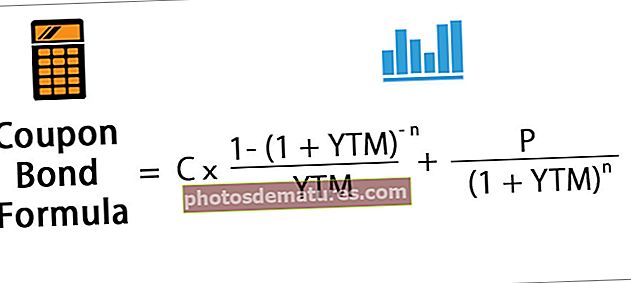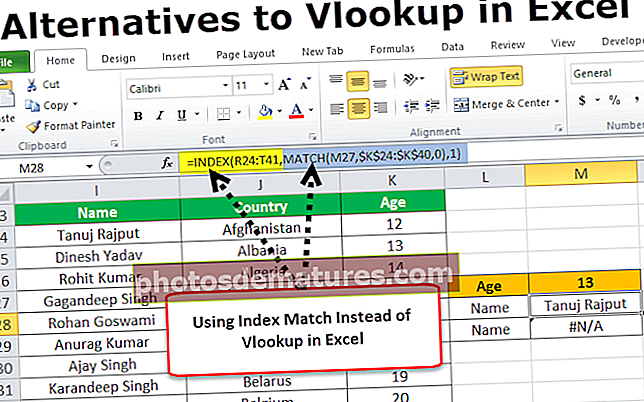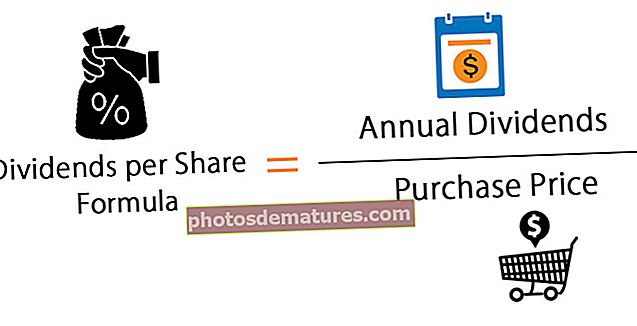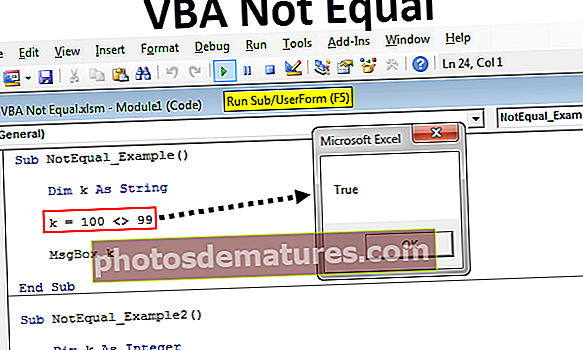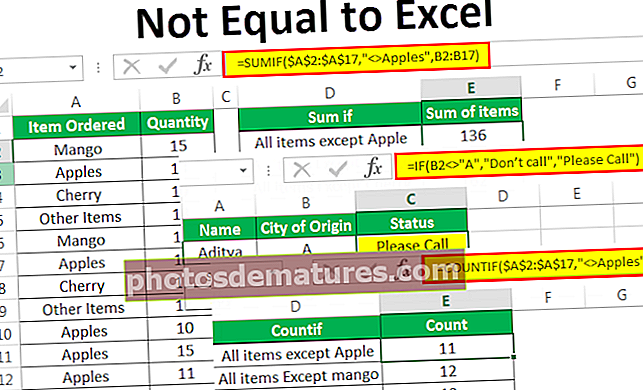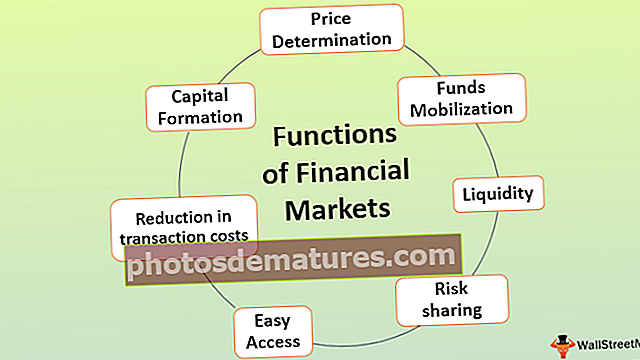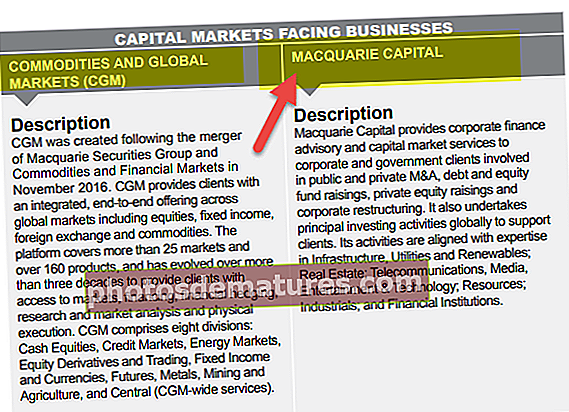எக்செல் 2016 | ரிப்பன்கள், தாவல்கள் மற்றும் விரைவு அணுகல் கருவிப்பட்டி
எக்செல் 2016 ரிப்பன்கள்
மைக்ரோசாஃப்ட் எக்செல் இதுவரை கட்டப்பட்ட சிறந்த கருவிகளில் ஒன்றாகும். கணக்கீடுகள் போன்ற எளிதான பணிகளைச் செய்ய இது உங்களுக்கு உதவக்கூடும், ஆனால் பகுப்பாய்வு பணிகள், காட்சிப்படுத்தல் மற்றும் நிதி மாடலிங் ஆகியவற்றைச் செய்ய உதவுகிறது. இந்த எக்செல் பயிற்சி நிச்சயமாக எக்செல் பற்றிய முந்தைய அறிவைப் பெறவில்லை, மேலும் நீங்கள் ஏற்கனவே சிறந்து விளங்கினால் பிரிவுகளைத் தாண்டி தயங்கவும். இந்த எக்செல் 2016 டுடோரியல் எக்செல் 2016 உடன் அறிமுகம் பெறாதவர்களுக்கு மட்டுமல்ல, எக்செல் போன்ற எக்செல் 2007, எக்செல் 2010 அல்லது எக்செல் 2013 இன் பழைய பதிப்புகளைப் பயன்படுத்துபவர்களுக்கும் பயனுள்ளதாக இருக்கும். இங்கு விவாதிக்கப்பட்ட பெரும்பாலான அம்சங்கள் மற்றும் செயல்பாடுகள் எக்செல் மென்பொருள் பதிப்பில் மிகவும் பொதுவானவை. அடிப்படை எக்செல் 2016 இன் இந்த முதல் இடுகையில், பின்வருவனவற்றைப் பற்றி விவாதிப்போம் -
எக்செல் 2016 மென்பொருளை எவ்வாறு திறப்பது
எக்செல் 2016 மென்பொருளைத் திறக்க, நிரல் மெனுவுக்குச் சென்று எக்செல் என்பதைக் கிளிக் செய்க. நீங்கள் இந்த மென்பொருளை முதல்முறையாகத் திறக்கிறீர்கள் என்றால், கவலைப்பட வேண்டாம், நாங்கள் இந்த எக்செல் பயிற்சியை படிப்படியாக எடுக்கப் போகிறோம்.
எக்செல் 2016 இல் வெற்று பணிப்புத்தகத்தை திறப்பது எப்படி
நிரல் மெனுவிலிருந்து எக்செல் மென்பொருளைத் திறந்தவுடன், நீங்கள் கவனிக்க வேண்டிய முதல் விஷயம் கீழே உள்ளபடி காட்டப்படும் பெரிய திரை.
இது உங்கள் முதல் பணிப்புத்தகம் என்பதால், சமீபத்தில் திறக்கப்பட்ட எந்த பணிப்புத்தகங்களையும் நீங்கள் கவனிக்க மாட்டீர்கள். நீங்கள் தேர்வுசெய்யக்கூடிய பல்வேறு விருப்பங்கள் உள்ளன, இருப்பினும், இது உங்கள் முதல் பயிற்சி என்பதால், கீழே காட்டப்பட்டுள்ளபடி வெற்று பணிப்புத்தகத்தை திறக்க விரும்புகிறேன்.

வெற்று பணிப்புத்தகத்தில் கிளிக் செய்தவுடன், வெற்று பணிப்புத்தகம் கீழே உள்ள வடிவத்தில் திறப்பதை நீங்கள் காண்பீர்கள்.

நீங்கள் இதைப் பார்க்கலாம் - எக்செல் மற்றும் அணுகலுக்கான வேறுபாடுகள்.
எக்செல் இல் ரிப்பன்கள் என்றால் என்ன
கீழேயுள்ள படத்தில் குறிப்பிட்டுள்ளபடி, எக்செல் 2016 இல் நீங்கள் இயக்க விரும்பும் கட்டளையை விரைவாகக் கண்டறிய உதவும் வகையில் ரிப்பன்கள் வடிவமைக்கப்பட்டுள்ளன. ரிப்பன்களை தாவல்கள் எனப்படும் தருக்க குழுக்களாகப் பிரிக்கப்படுகின்றன, மேலும் ஒவ்வொரு தாவலுக்கும் அதன் தனித்துவமான செயல்பாடுகளின் தொகுப்பு உள்ளது. வீடு, செருகு, பக்க வடிவமைப்பு, சூத்திரங்கள், தேதி, மதிப்பாய்வு மற்றும் பார்வை என பல்வேறு தாவல்கள் உள்ளன.

ரிப்பன்களை எவ்வாறு சுருக்குவது (குறைத்தல்)
ரிப்பன்களில் உள்ள கட்டளைகளை நீங்கள் காண விரும்பவில்லை என்றால், நீங்கள் எப்போதும் ரிப்பன்களைக் குறைக்கலாம் அல்லது குறைக்கலாம்
இதற்காக ரிப்பன் ஏரியாவில் வலது கிளிக் செய்து, பல்வேறு விருப்பங்களை இங்கே காணலாம். இங்கே நீங்கள் "ரிப்பனைச் சுருக்கவும்" தேர்வு செய்ய வேண்டும்.

இதை நீங்கள் தேர்வுசெய்ததும், புலப்படும் குழுக்கள் விலகிச் சென்று அவை இப்போது தாவலின் கீழ் மறைக்கப்படுகின்றன. கட்டளைகளைக் காட்ட நீங்கள் எப்போதும் தாவலைக் கிளிக் செய்யலாம்.

ரிப்பன்களை எவ்வாறு தனிப்பயனாக்குவது
நீங்கள் அடிக்கடி பயன்படுத்தும் கட்டளைகளைக் கொண்ட ரிப்பனைத் தனிப்பயனாக்குவது பல முறை எளிது. இது எக்செல் பணிப்புத்தகத்திற்கு செல்லும்போது நிறைய நேரத்தையும் முயற்சியையும் மிச்சப்படுத்த உதவுகிறது. எக்செல் ரிப்பன்களைத் தனிப்பயனாக்க, ரிப்பன் பகுதியில் வலது கிளிக் செய்து தேர்வு செய்யவும், ரிப்பனைத் தனிப்பயனாக்கவும்

உரையாடல் பெட்டி திறந்ததும், கீழேயுள்ள படத்தில் சிறப்பிக்கப்பட்டுள்ளபடி புதிய தாவலைக் கிளிக் செய்க

உங்கள் விருப்பப்படி புதிய தாவல் மற்றும் புதிய குழுவை மறுபெயரிடுங்கள். நான் தாவலை "வால்ஸ்ட்ரீட்மோஜோ" என்றும் குழு பெயரை "சோதனை குழு" என்றும் பெயரிடுகிறேன்.

இந்த புதிய தாவலில் நீங்கள் சேர்க்க விரும்பும் கட்டளைகளின் பட்டியலை இடது புறத்திலிருந்து தேர்ந்தெடுக்கலாம்.

நீங்கள் முடிந்ததும், உங்கள் தனிப்பயனாக்கப்பட்ட தாவல் ரிப்பனில் மற்ற தாவல்களுடன் தோன்றுவதைக் காண்பீர்கள்.

விரைவான அணுகல் கருவிப்பட்டி என்றால் என்ன
விரைவு அணுகல் கருவிப்பட்டி என்பது உலகளாவிய கருவிப்பட்டியாகும், இது எப்போதும் தெரியும் மற்றும் நீங்கள் பணிபுரியும் தாவலைச் சார்ந்தது அல்ல. எடுத்துக்காட்டாக, நீங்கள் முகப்பு தாவலில் இருந்தால், முகப்பு தாவல் தொடர்பான கட்டளைகளை மட்டுமல்லாமல், விரைவான கட்டளை கருவிப்பட்டியையும் இந்த கட்டளைகளை எளிதாக இயக்கும். அதேபோல், நீங்கள் வேறு எந்த தாவலிலும் இருந்தால், “செருகு” என்று சொல்லுங்கள், மீண்டும் அதே விரைவு அணுகல் கருவிப்பட்டியை நீங்கள் பெறுவீர்கள்.

விரைவான அணுகல் கருவிப்பட்டியை எவ்வாறு தனிப்பயனாக்குவது
விரைவு அணுகல் கருவிப்பட்டியைத் தனிப்பயனாக்க, ரிப்பனின் எந்தப் பகுதியிலும் வலது கிளிக் செய்து, பின்வருவதைக் காண்பீர்கள்

தனிப்பயனாக்கு விரைவு அணுகல் கருவிப்பட்டியைக் கிளிக் செய்தவுடன், விரைவு அணுகல் கருவிப்பட்டியில் நீங்கள் காண விரும்பும் கட்டளைகளின் தொகுப்பைத் தேர்ந்தெடுக்கக்கூடிய உரையாடல் பெட்டியைப் பெறுவீர்கள்.
 புதிய விரைவான அணுகல் கருவிப்பட்டியில் இப்போது புதிதாக சேர்க்கப்பட்ட கட்டளைகள் உள்ளன. நீங்கள் பார்க்க முடியும் என இது மிகவும் எளிது.
புதிய விரைவான அணுகல் கருவிப்பட்டியில் இப்போது புதிதாக சேர்க்கப்பட்ட கட்டளைகள் உள்ளன. நீங்கள் பார்க்க முடியும் என இது மிகவும் எளிது.

தாவல்கள் என்றால் என்ன?
தாவல்கள் ரிப்பனில் கிடைக்கும் பல்வேறு விருப்பங்களைத் தவிர வேறில்லை. நீங்கள் பயன்படுத்த விரும்பும் கட்டளைகளின் எளிதான வழிசெலுத்தலுக்கு இவை பயன்படுத்தப்படலாம்.

முகப்பு தாவல்

- கிளிப்போர்டு - இந்த கிளிப்போர்டு குழு முதன்மையாக வெட்டு நகல் மற்றும் ஒட்டுவதற்கு பயன்படுத்தப்படுகிறது. இதன் பொருள் நீங்கள் ஒரு இடத்திலிருந்து இன்னொரு இடத்திற்கு தரவை மாற்ற விரும்பினால், உங்களுக்கு இரண்டு தேர்வுகள் உள்ளன, அவை COPY (அசல் இருப்பிடத்தில் தரவைப் பாதுகாக்கிறது) அல்லது CUT (அசல் இருப்பிடத்திலிருந்து தரவை நீக்குகிறது). மேலும், பேஸ்ட் ஸ்பெஷலின் விருப்பங்கள் உள்ளன, இது விரும்பிய வடிவத்தில் நகலைக் குறிக்கிறது. இவற்றின் விவரங்களை எக்செல் டுடோரியல்களில் பின்னர் விவாதிப்போம். வடிவமைப்பு பெயிண்டர் எக்செல் உள்ளது, இது அசல் செல் இருப்பிடத்திலிருந்து இலக்கை செல் இருப்பிடத்திற்கு நகலெடுக்க பயன்படுகிறது.
- எழுத்துருக்கள் - முகப்பு தாவலில் உள்ள இந்த எழுத்துரு குழு விரும்பிய எழுத்துரு மற்றும் அளவைத் தேர்ந்தெடுக்கப் பயன்படுகிறது. கீழ்தோன்றலில் நூற்றுக்கணக்கான எழுத்துருக்கள் உள்ளன, அவை நாம் பயன்படுத்தலாம். கூடுதலாக, உங்கள் தேவைகளைப் பொறுத்து எழுத்துரு அளவை சிறியதாக இருந்து பெரியதாக மாற்றலாம். எழுத்துருக்களின் போல்ட் (பி), சாய்வு (I) மற்றும் அண்டர்லைன் (யு) ஆகியவற்றின் அம்சமும் உதவியாக இருக்கும்.
- சீரமைப்பு - பெயர் குறிப்பிடுவது போல, இந்த குழு தாவல்களின் சீரமைப்புக்கு பயன்படுத்தப்படுகிறது - கலத்திற்குள் உள்ள உரையின் மேல், நடுத்தர அல்லது கீழ் சீரமைப்பு. மேலும், இடது, நடுத்தர மற்றும் வலது சீரமைப்பு போன்ற பிற நிலையான சீரமைப்பு விருப்பங்கள் உள்ளன. உரையை செங்குத்தாக அல்லது குறுக்காக வைக்க ஒரு நோக்குநிலை விருப்பமும் உள்ளது. ஒன்றிணைத்தல் மற்றும் மையம் ஒன்றுக்கு மேற்பட்ட கலங்களை ஒன்றிணைத்து அதன் உள்ளடக்கத்தை நடுவில் வைக்க பயன்படுத்தலாம். அட்டவணை வடிவமைப்பிற்குப் பயன்படுத்த இது ஒரு சிறந்த அம்சமாகும். கலத்தில் நிறைய உள்ளடக்கம் இருக்கும்போது மடக்கு உரையைப் பயன்படுத்தலாம், மேலும் அனைத்து உரையையும் காண விரும்புகிறோம்.
- எண் - இந்த குழு எண் வடிவமைப்பைக் காண்பிப்பதற்கான விருப்பங்களை வழங்குகிறது. பல்வேறு வடிவங்கள் உள்ளன - பொது, கணக்கியல், சதவீதம், எக்செல் உள்ள கமா பாணி போன்றவை. இந்த குழுவைப் பயன்படுத்தி தசமங்களை அதிகரிக்கவும் குறைக்கவும் முடியும்.
- பாங்குகள் - இது எக்செல் ஒரு சுவாரஸ்யமான கூடுதலாகும். கலங்களுக்கு நீங்கள் பல்வேறு பாணிகளைக் கொண்டிருக்கலாம் - நல்லது, கெட்டது மற்றும் நடுநிலை. தரவு மற்றும் மாடல்களுக்கான கணக்கீடு, காசோலை, எச்சரிக்கை போன்றவற்றுக்கான பிற பாணிகள் உள்ளன. கூடுதலாக, நீங்கள் வெவ்வேறு தலைப்புகள் மற்றும் தலைப்பு விருப்பங்களை ஸ்டைல்களுக்குள் பயன்படுத்தலாம். வடிவமைப்பு அட்டவணை உங்களை இவ்வுலக தரவை அழகாக அழகாக தரவு அட்டவணையாக மாற்ற அனுமதிக்கிறது. சில முன் வரையறுக்கப்பட்ட நிபந்தனைகளின் அடிப்படையில் கலங்களை வடிவமைக்க நிபந்தனை வடிவமைப்பு பயன்படுத்தப்படுகிறது. எக்செல் தாள் முழுவதும் பாட்டர்களைக் கண்டுபிடிக்க இவை மிகவும் உதவியாக இருக்கும்.
- செல்கள் - கலத்தை மாற்றியமைக்க இந்த குழு பயன்படுத்தப்படுகிறது - அதன் உயரம் மற்றும் அகலம் போன்றவை. மேலும், வடிவமைப்பு அம்சத்தைப் பயன்படுத்தி கலத்தை மறைத்து பாதுகாக்கலாம். இந்த குழுவிலிருந்து புதிய கலங்கள் மற்றும் வரிசைகளை நீங்கள் செருகவும் நீக்கவும் முடியும்.
- எடிட்டிங் - முகப்பு தாவலில் உள்ள இந்த குழு எக்செல் தாளில் தரவைத் திருத்துவதற்கு பயனுள்ளதாக இருக்கும். இங்குள்ள கட்டளைகளில் மிக முக்கியமானது எக்செல் கட்டளையில் கண்டுபிடித்து மாற்றவும். மேலும், உங்கள் தரவை பகுப்பாய்வு செய்ய நீங்கள் வகை அம்சத்தைப் பயன்படுத்தலாம் - A முதல் Z வரை அல்லது Z க்கு A க்கு வரிசைப்படுத்தவும் அல்லது தனிப்பயன் வரிசையை இங்கே செய்யலாம்.
தாவலைச் செருகவும்

- அட்டவணைகள் - தரவை ஒழுங்கமைக்க இந்த குழு ஒரு சிறந்த வழியை வழங்குகிறது. தாளில் உள்ள தரவை மென்மையாக்க, வடிகட்ட மற்றும் வடிவமைக்க அட்டவணையைப் பயன்படுத்தலாம். கூடுதலாக, சிக்கலான தரவை மிக எளிதாக பகுப்பாய்வு செய்ய நீங்கள் பிவோட் அட்டவணைகளையும் பயன்படுத்தலாம். எங்கள் பிற்கால பயிற்சிகளில் பிவோட் அட்டவணையைப் பயன்படுத்துவோம்.
- எடுத்துக்காட்டுகள் - இந்த குழு படங்கள், வடிவங்கள் அல்லது கலைப்படைப்புகளை எக்செல் இல் செருக ஒரு வழியை வழங்குகிறது. நீங்கள் கணினியிலிருந்து நேரடியாக படங்களைச் செருகலாம் அல்லது தொடர்புடைய படங்களைத் தேட ஆன்லைன் பட விருப்பத்தையும் பயன்படுத்தலாம். கூடுதலாக, வடிவங்கள் கூடுதல் ஆயத்த சதுரம், வட்டம், அம்புக்குறி வடிவங்களை எக்செல் இல் பயன்படுத்தலாம். வரைபடங்களை செயலாக்க பட்டியல், நிறுவன விளக்கப்படங்கள், வென் வரைபடம் வடிவத்தில் தரவை பார்வைக்கு தொடர்புகொள்வதற்கு ஸ்மார்ட் ஆர்ட் ஒரு அற்புதமான வரைகலை பிரதிநிதித்துவத்தை வழங்குகிறது. கணினியில் திறந்திருக்கும் எந்த நிரலின் ஸ்கிரீன் ஷாட்டையும் விரைவாக செருக ஸ்கிரீன்ஷாட் பயன்படுத்தப்படலாம்.
- பயன்பாடுகள் - ஏற்கனவே உள்ள பயன்பாட்டை எக்செல் இல் செருக இந்த குழுவைப் பயன்படுத்தலாம். ஸ்டோர் பிரிவில் இருந்து ஒரு பயன்பாட்டையும் வாங்கலாம். கொடுக்கப்பட்ட நெடுவரிசையிலிருந்து இருப்பிடத் தரவைப் பயன்படுத்தவும், அதை பிங் வரைபடத்தில் திட்டமிடவும் பிங் வரைபட பயன்பாடு உங்களை அனுமதிக்கிறது. மேலும், மக்கள் தரவு என்று ஒரு புதிய அம்சம் உள்ளது, இது சலிப்பான தரவை ஒரு அற்புதமான ஒன்றாக மாற்ற அனுமதிக்கிறது.
- விளக்கப்படங்கள் - இது எக்செல் இல் மிகவும் பயனுள்ள அம்சங்களில் ஒன்றாகும். தரவை வரைகலை வடிவத்தில் காட்சிப்படுத்த இது உதவுகிறது. பரிந்துரைக்கப்பட்ட விளக்கப்படங்கள் எக்செல் சிறந்த வரைகலை கலவையை கொண்டு வர அனுமதிக்கின்றன. கூடுதலாக, நீங்கள் சொந்தமாக வரைபடங்களை உருவாக்கலாம் மற்றும் எக்செல் பை-விளக்கப்படம், வரி விளக்கப்படம், எக்செல் இல் நெடுவரிசை விளக்கப்படம், எக்செல் இல் பப்பில் விளக்கப்படம் கே, எக்செல் இல் காம்போ விளக்கப்படம், எக்செல் இல் ரேடார் விளக்கப்படம் மற்றும் எக்செல் இல் பிவோட் விளக்கப்படங்கள் போன்ற பல்வேறு விருப்பங்களை வழங்குகிறது.
- ஸ்பார்க்லைன்ஸ் -ஸ்பார்க்லைன்ஸ் என்பது மினி விளக்கப்படங்கள், அவை தரவுகளின் எண்ணிக்கையில் உருவாக்கப்படுகின்றன, மேலும் அவை இந்த கலங்களுடன் காட்டப்படலாம். லைன் ஸ்பார்க்லைன், நெடுவரிசை ஸ்பார்க்லைன் மற்றும் வின் / லாஸ் ஸ்பார்க்லைன் போன்ற ஸ்பார்க்லைன்களுக்கு வெவ்வேறு விருப்பங்கள் உள்ளன. இதைப் பற்றி விரிவாக பின்னர் இடுகைகளில் விவாதிப்போம்.
- வடிப்பான்கள் - இரண்டு வகையான வடிப்பான்கள் உள்ளன - தரவை பார்வைக்கு வடிகட்ட ஸ்லைசர் உங்களை அனுமதிக்கிறது மற்றும் அட்டவணைகள், பிவோட் அட்டவணைகள் தரவு போன்றவற்றை வடிகட்ட பயன்படுத்தலாம். காலவரிசை வடிகட்டி தேதிகளை ஊடாடும் வகையில் வடிகட்ட உங்களை அனுமதிக்கிறது.
- ஹைப்பர்லிங்க் - எக்செல் தாளில் இருந்து வெளிப்புற URL அல்லது கோப்புகளுக்கு ஹைப்பர்லிங்க்களை வழங்க இது ஒரு சிறந்த கருவியாகும். பயன்படுத்த எளிதான எக்செல் தாளுடன் வழிசெலுத்தல் கட்டமைப்பை உருவாக்க ஹைப்பர்லிங்க்களையும் பயன்படுத்தலாம்.
- உரை - இந்த குழு விரும்பிய வடிவத்தில் உரை செய்ய பயன்படுத்தப்படுகிறது. எடுத்துக்காட்டாக, நீங்கள் தலைப்பு மற்றும் அடிக்குறிப்பை வைத்திருக்க விரும்பினால், நீங்கள் இந்த குழுவைப் பயன்படுத்தலாம். கூடுதலாக, வேர்ட்ஆர்ட் உரைக்கு வெவ்வேறு ஸ்டைலிங் பயன்படுத்த உங்களை அனுமதிக்கிறது. கையொப்பம் வரி அம்சத்தைப் பயன்படுத்தி உங்கள் கையொப்பத்தையும் உருவாக்கலாம்.
- சின்னங்கள் - இது முதன்மையாக இரண்டு பகுதிகளைக் கொண்டுள்ளது - அ) சமன்பாடு - இது எக்செல் தாளில் சாதாரணமாக எழுத முடியாத கணித சமன்பாடுகளை எழுத உங்களை அனுமதிக்கிறது. 2) சின்னங்கள் சிறப்பு எழுத்து அல்லது சின்னங்கள் ஆகும், அவை சிறந்த பிரதிநிதித்துவத்திற்காக எக்செல் தாளில் செருக விரும்பலாம்
பக்க தளவமைப்பு தாவல்
 தீம்கள் - எக்செல் பாணியையும் காட்சி தோற்றத்தையும் மாற்ற தீம்கள் உங்களை அனுமதிக்கின்றன. மெனுவிலிருந்து கிடைக்கும் பல்வேறு பாணிகளை நீங்கள் தேர்வு செய்யலாம். எக்செல் பணிப்புத்தகத்தில் வண்ணங்கள், எழுத்துருக்கள் மற்றும் விளைவுகளை நீங்கள் தனிப்பயனாக்கலாம்.
தீம்கள் - எக்செல் பாணியையும் காட்சி தோற்றத்தையும் மாற்ற தீம்கள் உங்களை அனுமதிக்கின்றன. மெனுவிலிருந்து கிடைக்கும் பல்வேறு பாணிகளை நீங்கள் தேர்வு செய்யலாம். எக்செல் பணிப்புத்தகத்தில் வண்ணங்கள், எழுத்துருக்கள் மற்றும் விளைவுகளை நீங்கள் தனிப்பயனாக்கலாம்.- பக்கம் அமைப்பு - இது ஒரு எக்செல் தாளை அச்சிடுவதோடு முதன்மையாகப் பயன்படுத்தப்படும் ஒரு முக்கியமான குழு. அச்சுக்கு விளிம்புகளை நீங்கள் தேர்வு செய்யலாம். கூடுதலாக, உங்கள் அச்சிடும் நோக்குநிலையை உருவப்படத்திலிருந்து நிலப்பரப்பு வரை தேர்வு செய்யலாம். மேலும், ஏ 3, ஏ 4, லெட்டர்ஹெட் போன்ற காகிதத்தின் அளவை நீங்கள் தேர்வு செய்யலாம். அச்சு பகுதி எக்செல் தாளில் உள்ள அச்சுப் பகுதியைக் காண உங்களை அனுமதிக்கிறது மற்றும் தேவையான மாற்றங்களைச் செய்ய உதவியாக இருக்கும். அச்சிடப்பட்ட நகலில் அடுத்த பக்கம் தொடங்க விரும்பும் இடத்தையும் நாம் சேர்க்கலாம். மேலும், ஒரு பாணியை உருவாக்க பணித்தாளில் பின்னணியைச் சேர்க்கலாம். அச்சு தலைப்புகள் எக்செல் ஒரு தலைப்பு மற்றும் அடிக்குறிப்பு போன்றது, அவை எக்செல் தாளின் ஒவ்வொரு அச்சிடப்பட்ட நகலிலும் மீண்டும் மீண்டும் செய்யப்பட வேண்டும் என்று நாங்கள் விரும்புகிறோம்.
- பொருத்த அளவுகோல் - பக்கத்தின் அச்சுப்பொறியை அசல் அளவின் சதவீதத்திற்கு நீட்டிக்க அல்லது சுருக்க இந்த விருப்பம் பயன்படுத்தப்படுகிறது. ஒரு குறிப்பிட்ட எண்ணிக்கையிலான பக்கங்களில் பொருந்தும் வகையில் அகலத்தையும் உயரத்தையும் சுருக்கலாம்.
- தாள் விருப்பங்கள் - தாள் விருப்பங்கள் அச்சிடுவதற்கான மற்றொரு பயனுள்ள அம்சமாகும். நாம் கட்டத்தை அச்சிட விரும்பினால், அச்சு கட்டம் விருப்பத்தை சரிபார்க்கலாம். எக்செல் தாளில் வரிசை மற்றும் நெடுவரிசை எண்களை அச்சிட விரும்பினால், இந்த அம்சத்தைப் பயன்படுத்தி நாமும் இதைச் செய்யலாம்.
- ஏற்பாடு - எக்செல் இல் செருகப்பட்ட பொருள்களுக்கு Bringforward, Send Backward, Selection Pane, Align, Group Objects and Rotate போன்ற வேறுபட்ட விருப்பங்கள் இங்கே உள்ளன.
சூத்திரங்கள் தாவல்

- செயல்பாட்டு நூலகம் - இது மிகவும் பயனுள்ள குழுவாகும், இது எக்செல் இல் பயன்படுத்தும் அனைத்து சூத்திரங்களையும் கொண்டுள்ளது. இந்த குழு நிதி செயல்பாடுகள், தருக்க செயல்பாடுகள், தேதி மற்றும் நேரம், பார்வை மற்றும் குறிப்புகள், கணிதம் மற்றும் முக்கோணவியல் மற்றும் பிற செயல்பாடுகள் போன்ற முக்கியமான செயல்பாடுகளாக பிரிக்கப்பட்டுள்ளது. ஒரு கலத்தில் செயல்பாட்டைச் செருக, செருகு செயல்பாடு திறன்களைப் பயன்படுத்தலாம்.
- வரையறுக்கப்பட்ட பெயர்கள் -இந்த அம்சம் மிகவும் மேம்பட்ட ஆனால் பயனுள்ள அம்சமாகும். கலத்தின் பெயரைப் பயன்படுத்த இதைப் பயன்படுத்தலாம் மற்றும் பெயரிடப்பட்ட இந்த கலங்களை பணித்தாளின் எந்தப் பகுதியிலிருந்தும் அதன் சரியான இடங்களைப் பற்றி வேலை செய்யாமல் அழைக்கலாம்.
- ஃபார்முலா தணிக்கை - இந்த அம்சம் சூத்திரங்களின் ஓட்டத்தையும் அதன் இணைப்புகளையும் தணிக்கை செய்ய பயன்படுகிறது. இது முன்னோடிகளை (தரவு தொகுப்பின் தோற்றம்) கண்டுபிடிக்க முடியும், மேலும் எந்த தரவுத்தொகுப்பு இதை சார்ந்துள்ளது என்பதைக் காட்டவும் முடியும். சூத்திரத்தில் பிழைகளை பிழைத்திருத்தத்திற்கும் ஷோ ஃபார்முலா பயன்படுத்தப்படலாம். எக்செல் தாளில் மற்ற சூத்திரங்கள் மற்றும் தரவுத்தொகுப்புகளை நீங்கள் புதுப்பிக்கும்போது அவற்றின் மதிப்புகளில் ஒரு தாவலை வைத்திருக்க எக்செல் உள்ள கண்காணிப்பு சாளரம் ஒரு பயனுள்ள செயல்பாடாகும்.
- கணக்கீடுகள் -முன்னிருப்பாக கணக்கீடுக்கு தேர்ந்தெடுக்கப்பட்ட விருப்பம் தானாகவே இருக்கும். இருப்பினும், இந்த விருப்பத்தை கையேடாகவும் மாற்றலாம்.
தரவு தாவல்

- வெளிப்புற தரவைப் பெறுங்கள் - அணுகல், வலை, உரை, SQL சேவையகம், எக்ஸ்எம்எல் போன்ற பல்வேறு மூலங்களிலிருந்து வெளிப்புற தரவை இறக்குமதி செய்ய இந்த விருப்பம் பயன்படுத்தப்படுகிறது.
- சக்தி வினவல் - இது ஒரு மேம்பட்ட அம்சமாகும், இது பல மூலங்களிலிருந்து தரவை இணைத்து விரும்பிய வடிவத்தில் வழங்க பயன்படுகிறது.
- இணைப்புகள் - தற்போதைய எக்செல் தாளில் உள்ள தரவு வெளி மூலங்களிலிருந்து வரும்போது எக்செல் தாளைப் புதுப்பிக்க இந்த அம்சம் பயன்படுத்தப்படுகிறது. நீங்கள் வெளிப்புற இணைப்புகளைக் காண்பிக்கலாம், மேலும் இந்த அம்சத்திலிருந்து அந்த இணைப்புகளைத் திருத்தலாம்.
- வரிசைப்படுத்தவும் வடிகட்டவும் - இந்த அம்சத்தை AtoZ அல்லது Z இலிருந்து Z க்கு வரிசைப்படுத்த பயன்படுத்தலாம், மேலும் கீழ்தோன்றும் மெனுக்களைப் பயன்படுத்தி தரவை வடிகட்டவும் முடியும். மேலும், சிக்கலான அளவுகோல்களைப் பயன்படுத்தி வடிகட்ட மேம்பட்ட அம்சங்களை ஒருவர் தேர்வு செய்யலாம்
- தரவு கருவிகள் - மேம்பட்ட எக்செல் பயனர்களுக்கு இது மிகவும் பயனுள்ள மற்றொரு குழு. வாடிஃப் பகுப்பாய்வைப் பயன்படுத்தி ஒருவர் பல்வேறு சூழ்நிலை பகுப்பாய்வுகளை உருவாக்க முடியும் - தரவு அட்டவணைகள், எக்செல் இல் கோல் தேடு, மற்றும் காட்சி மேலாளர். மேலும், ஒருவர் உரையை நெடுவரிசையாக மாற்றலாம், நகலை நீக்கி இந்த குழுவிலிருந்து ஒருங்கிணைக்கலாம்.
- முன்னறிவிப்பு - வரலாற்று மதிப்பீடுகளின் அடிப்படையில் மதிப்புகளை கணிக்க இந்த முன்னறிவிப்பு செயல்பாடு பயன்படுத்தப்படலாம்.
- அவுட்லைன் -இதிலிருந்து குழு மற்றும் குழுவற்ற விருப்பங்களைப் பயன்படுத்தி தரவை ஒரு உள்ளுணர்வு வடிவத்தில் எளிதாக வழங்க முடியும்.
மதிப்பாய்வு தாவல்

- சரிபார்ப்பு - சரிபார்ப்பு என்பது எக்செல் இல் ஒரு சுவாரஸ்யமான அம்சமாகும், இது எக்செல் இல் எழுத்துப்பிழை சோதனைகளை இயக்க அனுமதிக்கிறது. எழுத்துச் சரிபார்ப்புகளுக்கு மேலதிகமாக, நீங்கள் சரியான வார்த்தையைக் கண்டால் ஒருவர் சொற்களஞ்சியத்தையும் பயன்படுத்தலாம். பணிகளை சிறப்பாகச் செய்ய கலைக்களஞ்சியம், அகராதிகள் போன்றவற்றை வழிநடத்த உதவும் ஒரு ஆராய்ச்சி பொத்தானும் உள்ளது.
- மொழி -உங்கள் எக்செல் தாளை ஆங்கிலத்திலிருந்து வேறு எந்த மொழிக்கும் மொழிபெயர்க்க வேண்டுமானால், இந்த அம்சத்தைப் பயன்படுத்தலாம்.
- கருத்துரைகள் -முக்கியமான கலங்களுக்கு கூடுதல் குறிப்பை எழுத விரும்பினால் கருத்துகள் மிகவும் உதவியாக இருக்கும். இது உங்கள் கணக்கீடுகள் போன்றவற்றின் காரணங்களை தெளிவாக புரிந்துகொள்ள பயனருக்கு உதவுகிறது.
- மாற்றங்கள் -நீங்கள் செய்த மாற்றங்களை கண்காணிக்க விரும்பினால், ஒருவர் இங்கே ட்ராக் மாற்றங்கள் விருப்பத்தைப் பயன்படுத்தலாம். மேலும், இந்த விருப்பத்திலிருந்து கடவுச்சொல்லைப் பயன்படுத்தி பணித்தாள் அல்லது பணிப்புத்தகத்தைப் பாதுகாக்கலாம்.
தாவலைக் காண்க

- பணிப்புத்தக காட்சிகள் - இந்த குழுவிலிருந்து எக்செல் தாளின் பார்வை விருப்பத்தை நீங்கள் தேர்வு செய்யலாம். இயல்புநிலை சாதாரண பார்வையில் நீங்கள் எக்செல் தாளைக் காணலாம் அல்லது பக்க முறிவு பார்வை, பக்க தளவமைப்பு பார்வை அல்லது உங்கள் விருப்பப்படி வேறு எந்த தனிப்பயன் காட்சியையும் தேர்வு செய்யலாம்.
- காட்டு - ஃபார்முலா பார்கள், கட்டம் கோடுகள் அல்லது எக்செல் தாளில் தலைப்பைக் காட்ட அல்லது காட்ட இந்த அம்சத்தைப் பயன்படுத்தலாம்.
- பெரிதாக்கு - சில நேரங்களில் ஒரு எக்செல் தாளில் நிறைய தரவு இருக்கலாம் மற்றும் நீங்கள் எக்செல் தாளின் விரும்பிய பகுதிகளை பெரிதாக்க அல்லது பெரிதாக்க விரும்பலாம்.
- ஜன்னல் - புதிய சாளரம் ஒரு பயனுள்ள அம்சமாகும், இது பயனரை இரண்டாவது சாளரத்தைத் திறந்து இரண்டையும் ஒரே நேரத்தில் வேலை செய்ய அனுமதிக்கிறது. மேலும், ஃப்ரீஸ் பேன்கள் மற்றொரு பயனுள்ள அம்சமாகும், இது குறிப்பிட்ட வரிசைகள் மற்றும் நெடுவரிசைகளை உறைய வைக்க அனுமதிக்கிறது, அவை தீவிர நிலைகளுக்கு உருட்டும்போது கூட அவை எப்போதும் தெரியும். தனி வழிசெலுத்தலுக்கு பணித்தாள் இரண்டு பகுதிகளாக பிரிக்கலாம்.
- மேக்ரோஸ் - இது மீண்டும் மிகவும் மேம்பட்ட அம்சமாகும், மேலும் எக்செல் தாளில் சில பணிகளை தானியக்கமாக்க இந்த அம்சத்தைப் பயன்படுத்தலாம். மேக்ரோக்கள் எக்செல் இல் எடுக்கப்பட்ட செயல்களின் ரெக்கார்டரைத் தவிர வேறில்லை, தேவைப்பட்டால் அதே செயல்களை மீண்டும் செயல்படுத்தும் திறனைக் கொண்டுள்ளது.
பயனுள்ள இடுகை
- விரைவு அணுகல் கருவிப்பட்டி எக்செல்
- எக்செல் இல் விரைவான பகுப்பாய்வு
- எக்செல் இல் கருவிப்பட்டி
- எக்செல் செருகு தாவல்
அடுத்து என்ன?
நீங்கள் புதிதாக ஒன்றைக் கற்றுக்கொண்டால் அல்லது இந்த இடுகையை ரசித்திருந்தால் தயவுசெய்து கீழே ஒரு கருத்தை இடுங்கள். நீங்கள் என்ன நினைக்கிறீர்கள் என்று எனக்குத் தெரியப்படுத்துங்கள். பல நன்றி மற்றும் கவனித்துக் கொள்ளுங்கள். மகிழ்ச்சியான கற்றல்!

 தீம்கள் - எக்செல் பாணியையும் காட்சி தோற்றத்தையும் மாற்ற தீம்கள் உங்களை அனுமதிக்கின்றன. மெனுவிலிருந்து கிடைக்கும் பல்வேறு பாணிகளை நீங்கள் தேர்வு செய்யலாம். எக்செல் பணிப்புத்தகத்தில் வண்ணங்கள், எழுத்துருக்கள் மற்றும் விளைவுகளை நீங்கள் தனிப்பயனாக்கலாம்.
தீம்கள் - எக்செல் பாணியையும் காட்சி தோற்றத்தையும் மாற்ற தீம்கள் உங்களை அனுமதிக்கின்றன. மெனுவிலிருந்து கிடைக்கும் பல்வேறு பாணிகளை நீங்கள் தேர்வு செய்யலாம். எக்செல் பணிப்புத்தகத்தில் வண்ணங்கள், எழுத்துருக்கள் மற்றும் விளைவுகளை நீங்கள் தனிப்பயனாக்கலாம்.